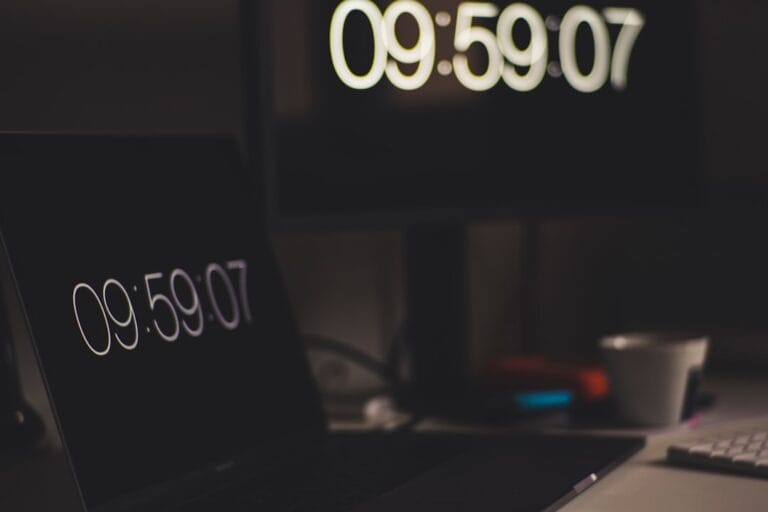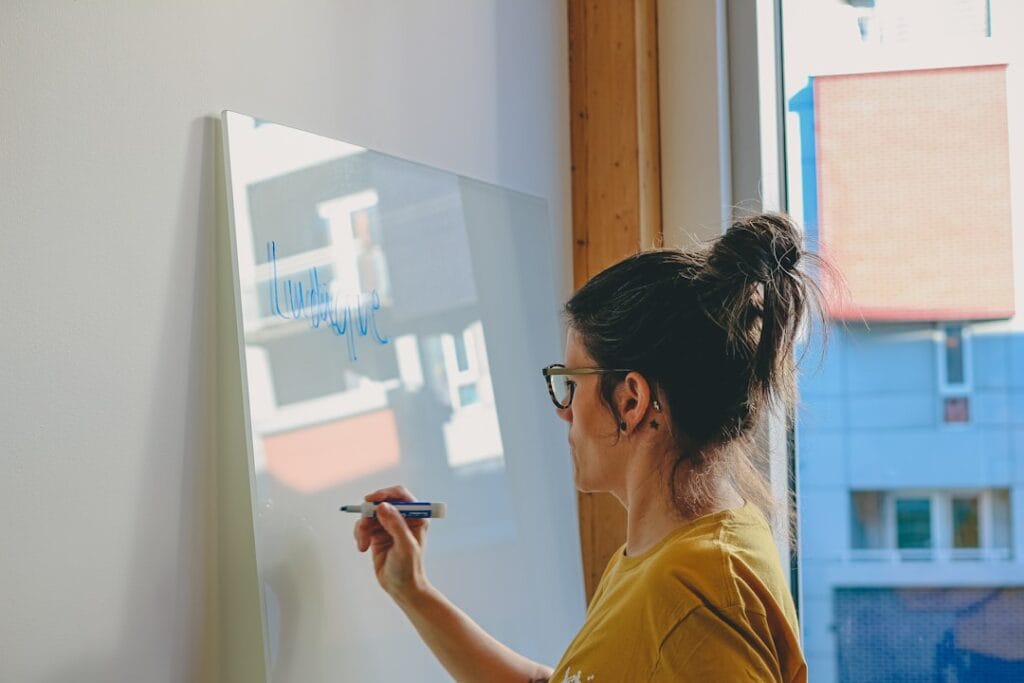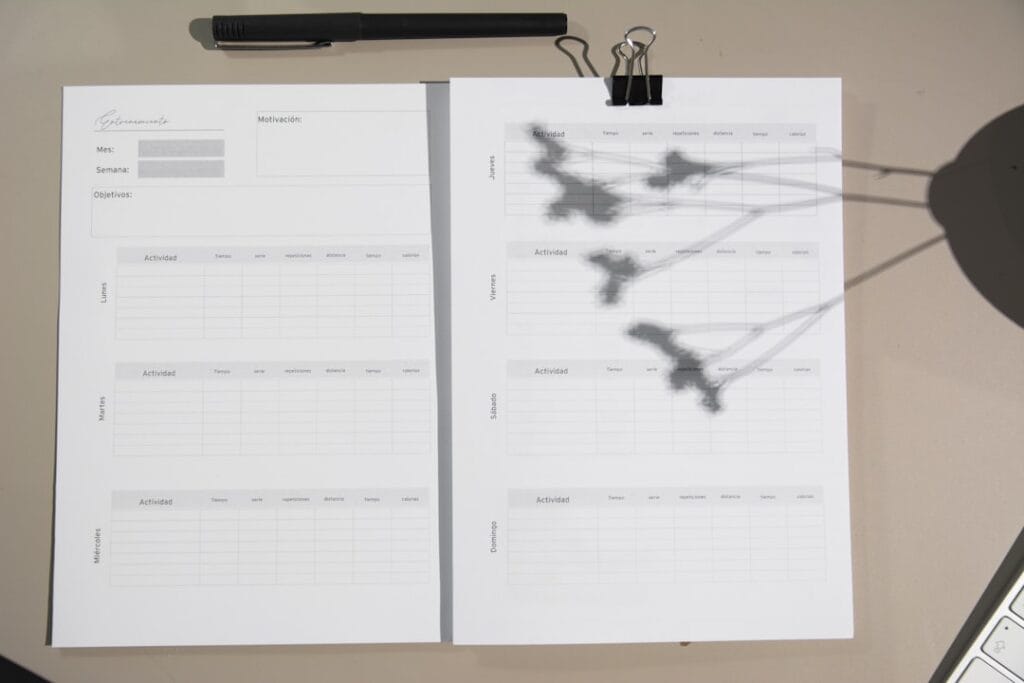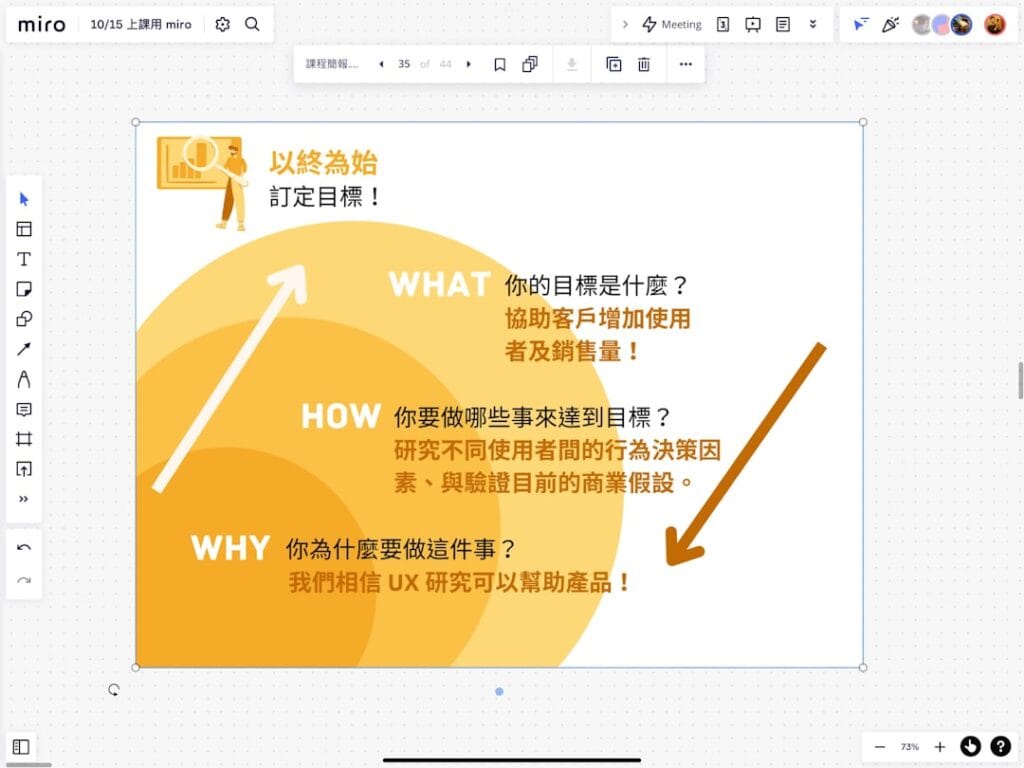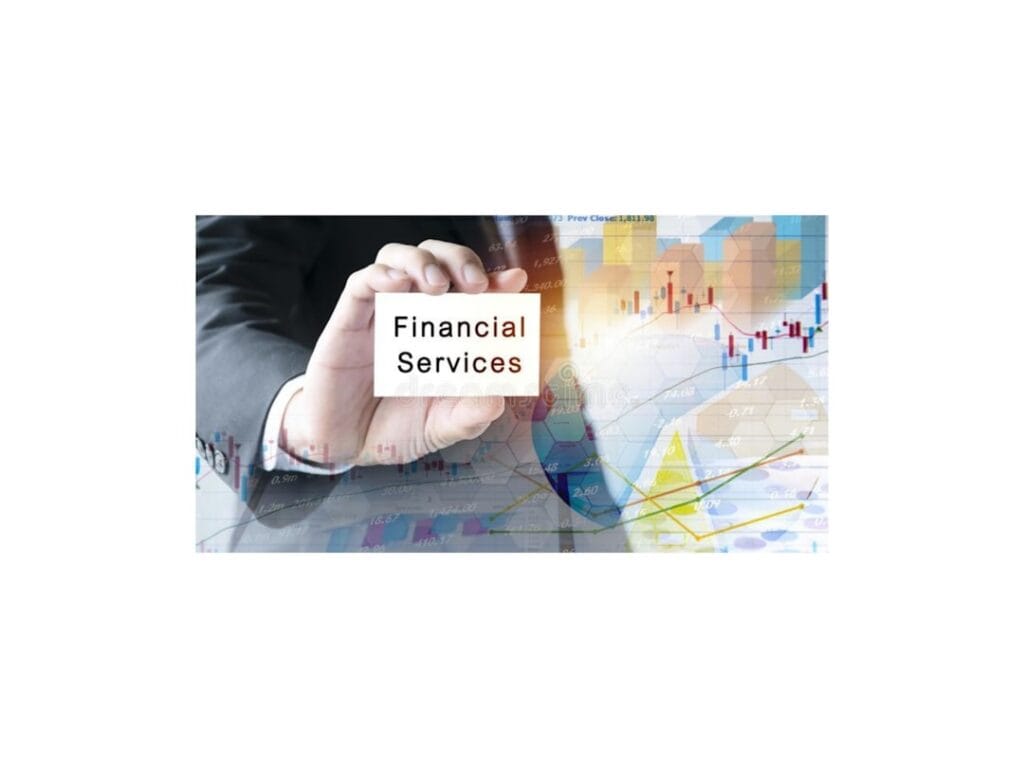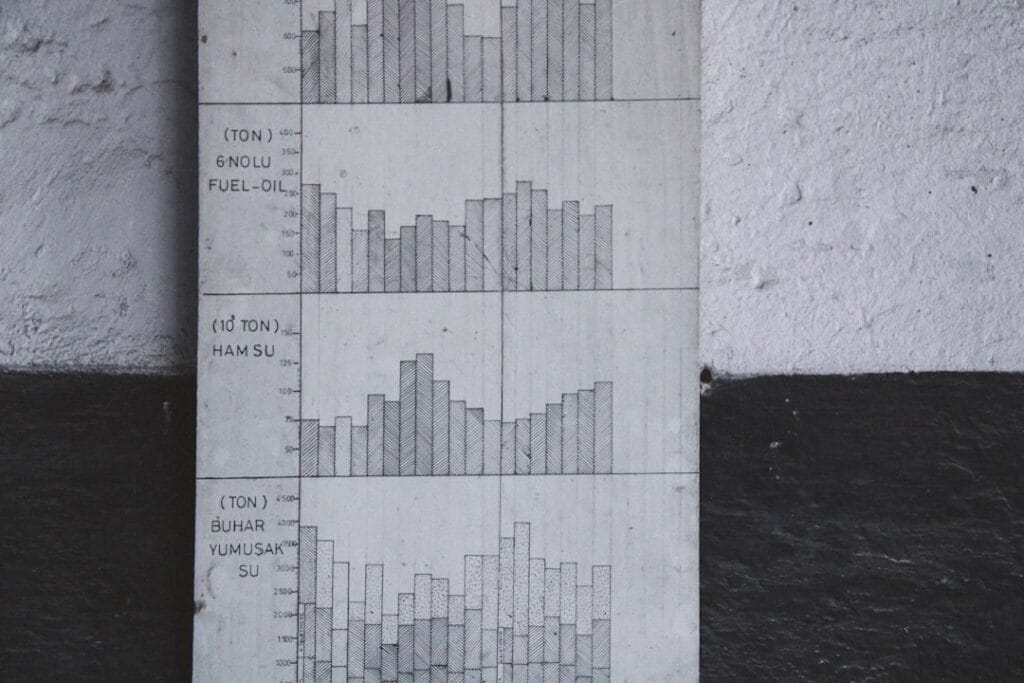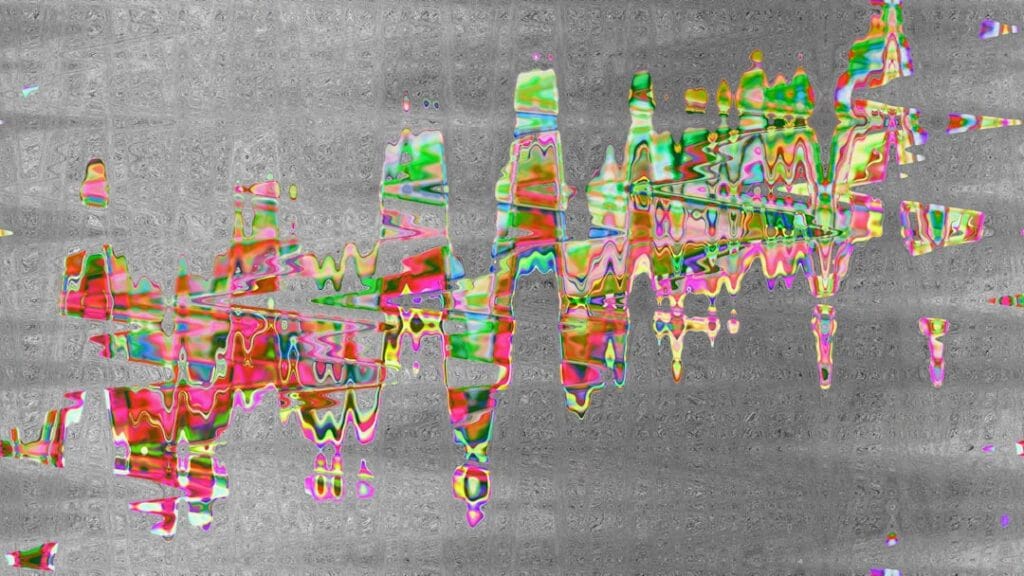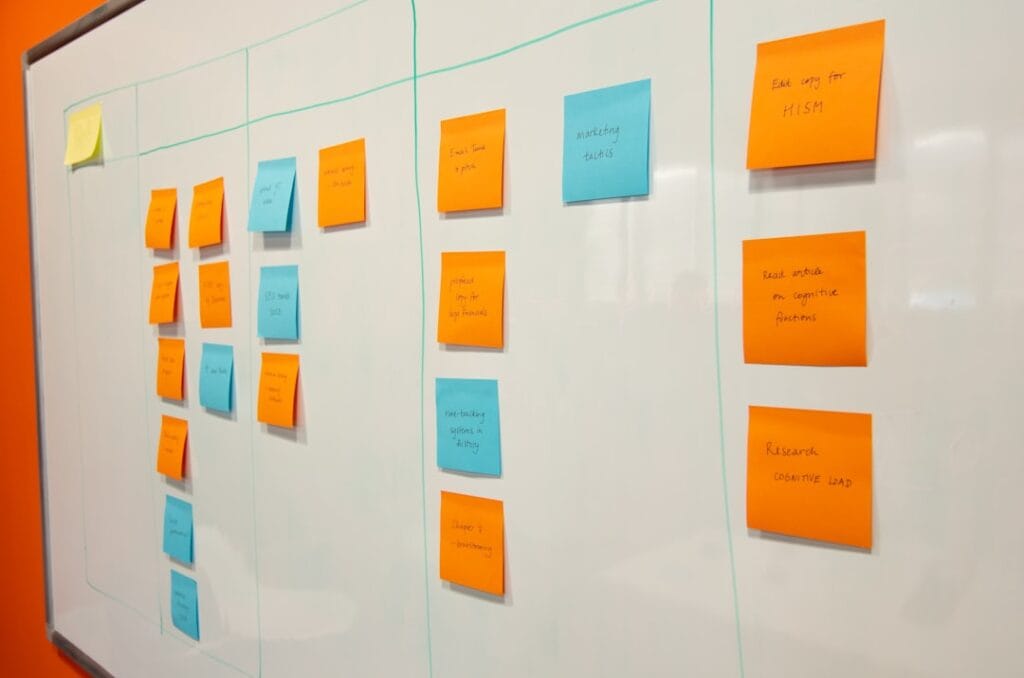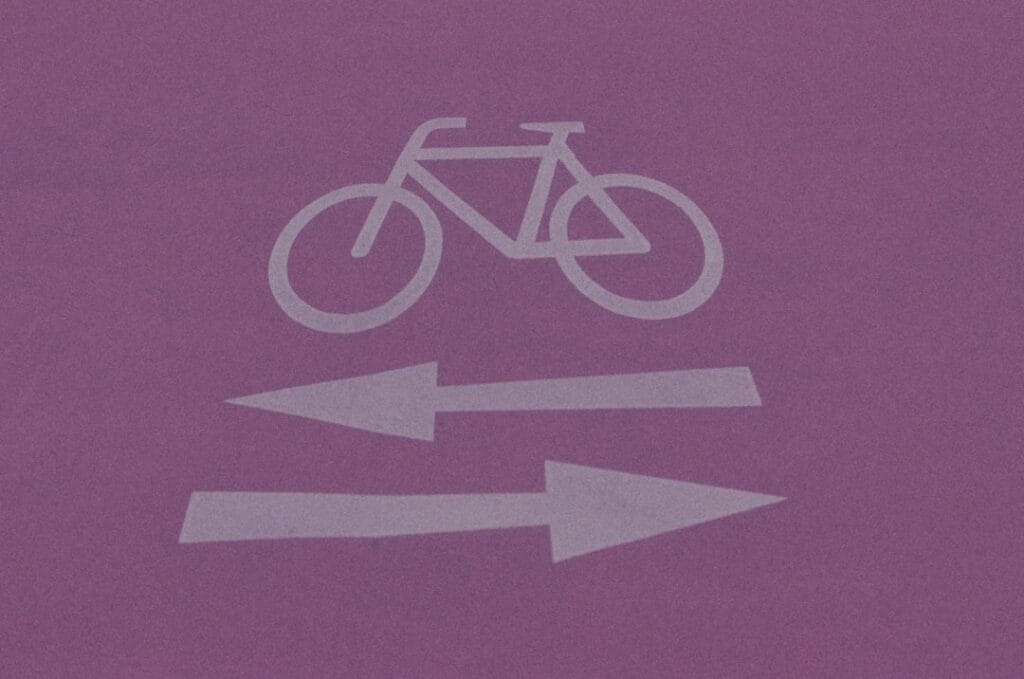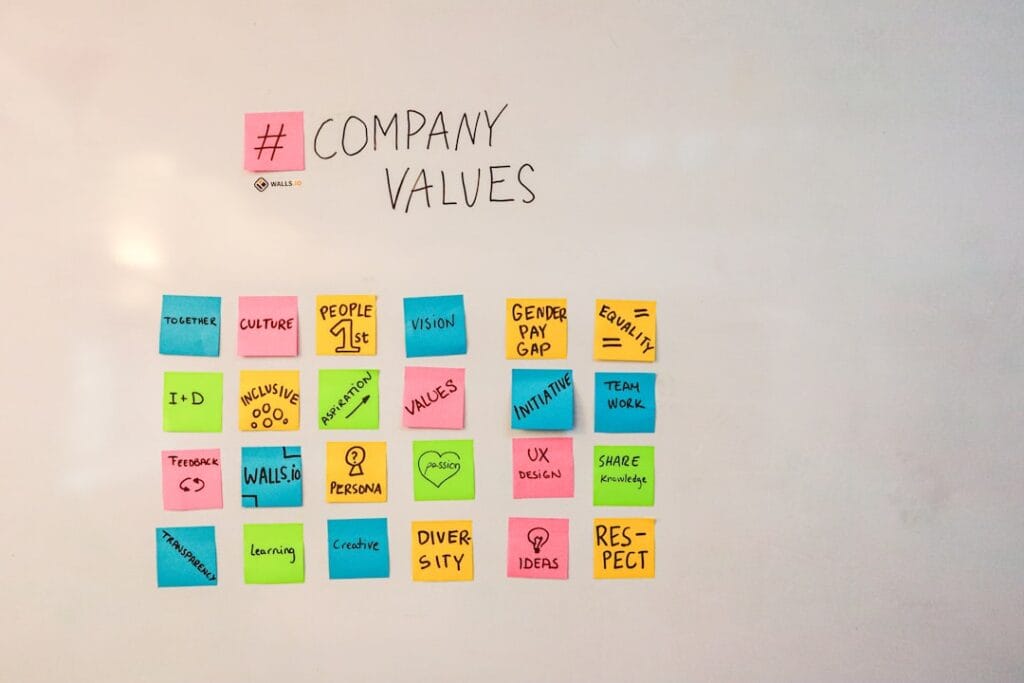Dados, dados e mais dados. Como transformar essa avalanche de números em insights claros e acionáveis? É aqui que o histograma no Excel se revela uma ferramenta indispensável para quem busca profundidade na análise de dados. Mais do que um simples gráfico, ele oferece um panorama visual da distribuição dos seus dados, permitindo identificar padrões, tendências, anomalias e a concentração de valores à primeira vista.
Seja você um analista de dados, estudante, gestor ou qualquer profissional que lida com volumes significativos de informação, compreender a variabilidade e a frequência de seus números é a chave para tomar decisões mais estratégicas e fundamentadas. Dominar a criação e interpretação de um histograma não significa apenas gerar uma imagem, mas sim extrair inteligência valiosa que pode impulsionar resultados.
Este guia completo foi elaborado para desmistificar o processo, mostrando desde a definição e importância desse poderoso gráfico até as diversas abordagens para criá-lo no Excel. Exploraremos métodos que vão da ferramenta de gráfico nativa ao robusto suplemento Análise de Dados, passando até pela construção via fórmulas para um controle mais avançado. Prepare-se para elevar a qualidade das suas análises e transformar dados brutos em histórias convincentes, revelando a verdadeira essência por trás dos seus números e potencializando sua capacidade de decisão.
O que é um Histograma e Para que Serve no Excel?
Um histograma é uma representação gráfica da distribuição de frequência de um conjunto de dados numéricos. Ele serve no Excel para transformar grandes volumes de números em um panorama visual claro, revelando como os valores estão distribuídos, quais são mais comuns e onde se concentram.
Essa ferramenta permite analisar a forma dos dados, identificar a variabilidade e detectar padrões ou anomalias que seriam difíceis de perceber em tabelas ou listagens de números puros. É essencial para qualquer análise que busque entender a estrutura subjacente de um dataset.
Definição e Conceitos Básicos
Em sua essência, um histograma é um tipo de gráfico de barras onde cada barra representa um “compartimento” ou “intervalo” (também conhecido como “bin”) de valores. A altura da barra indica a frequência, ou seja, quantas vezes os dados caem dentro daquele intervalo específico.
Diferente de um gráfico de barras comum que compara categorias discretas, o histograma lida com dados contínuos, agrupando-os para mostrar sua distribuição. A base de cada barra não tem espaços, indicando a continuidade dos dados.
Ao construir um histograma excel, você decide a amplitude desses compartimentos, o que impacta diretamente a visualização. Essa escolha é crucial para uma análise precisa e reveladora da concentração dos dados.
Quando Usar um Histograma na Análise de Dados
O histograma é uma ferramenta poderosa para diversas situações de análise. Você deve considerá-lo sempre que precisar entender a variabilidade e a concentração dos seus dados. Ele é ideal para:
- Visualizar a distribuição: Rapidamente identifique se seus dados seguem uma distribuição normal, são assimétricos, multimodais ou uniformes.
- Identificar anomalias e outliers: Pontos de dados distantes do padrão principal ficam evidentes, sinalizando possíveis erros ou eventos incomuns.
- Avaliar a qualidade de processos: Em controle de qualidade, ajuda a verificar se um processo está dentro dos limites de especificação e se a saída é consistente.
- Tomar decisões estratégicas: Ao compreender onde a maioria dos valores se concentra, você pode direcionar recursos ou esforços de forma mais eficaz.
- Comparar conjuntos de dados: Facilita a comparação visual de distribuições entre diferentes grupos ou períodos.
Essa visão aprofundada da estrutura dos seus números é fundamental para extrair insights valiosos e embasar suas decisões, transformando dados brutos em inteligência acionável.
Como Fazer um Histograma no Excel (Ferramenta Gráfico)
Para criar um histograma no Excel de forma rápida e intuitiva, você pode utilizar a ferramenta de gráfico nativa. Este método é ideal para quem busca uma representação visual ágil da distribuição dos dados, sem a necessidade de ativar suplementos adicionais. Siga os passos abaixo para transformar seus números em um gráfico significativo e revelar a concentração de valores.
Passo 1: Prepare e Selecione Seus Dados
O primeiro passo para construir seu histograma é ter os dados organizados em uma coluna ou linha contígua no Excel. Certifique-se de que os valores sejam numéricos e representem a variável que você deseja analisar, como idades, vendas, temperaturas ou pontuações. Selecione toda a coluna ou o intervalo de células que contém esses dados. É importante que a seleção contenha apenas os dados numéricos, sem incluir cabeçalhos, para evitar erros na geração do gráfico.
Passo 2: Insira o Gráfico de Histograma
Com seus dados devidamente selecionados, vá até a aba Inserir na faixa de opções do Excel. No grupo Gráficos, clique no ícone de Gráfico Estatístico (geralmente representado por um gráfico de barras com uma seta para baixo). Uma lista de opções aparecerá; escolha Histograma. O Excel irá gerar automaticamente um gráfico inicial, exibindo a distribuição dos seus dados em compartimentos predefinidos.
Passo 3: Ajuste os Compartimentos (Bins)
Após inserir o gráfico, o Excel define os compartimentos (também conhecidos como “bins” ou “intervalos de classe”) de forma automática. Para refinar a análise, você pode ajustar esses compartimentos. Para isso, clique duas vezes no eixo horizontal do histograma (o eixo que mostra os intervalos dos dados) ou clique com o botão direito e selecione Formatar Eixo.
No painel Formatar Eixo que se abre à direita, localize as Opções de Eixo. Aqui, você terá diversas opções para controlar os compartimentos do seu histograma:
- Automático: Deixa o Excel decidir o número e a largura dos compartimentos, buscando um equilíbrio visual.
- Largura do Compartimento: Defina o tamanho exato de cada intervalo. Por exemplo, se seus dados vão de 0 a 100 e você definir a largura como 10, terá compartimentos como 0-10, 10-20, etc.
- Número de Compartimentos: Especifique exatamente quantos intervalos você deseja que o histograma exiba. O Excel ajustará a largura automaticamente.
- Compartimento de Estouro: Agrupa todos os valores acima de um certo limite em um único compartimento final.
- Compartimento de Sub-estouro: Agrupa todos os valores abaixo de um certo limite em um único compartimento inicial.
Ajustar os compartimentos é crucial para uma interpretação correta do histograma. Experimente diferentes configurações para encontrar a que melhor revela os padrões, a simetria ou assimetria e a forma da distribuição dos seus dados. Uma escolha inadequada pode ocultar informações importantes ou criar ruídos visuais desnecessários, impactando a qualidade da sua análise.
Criar um Histograma com o Suplemento Análise de Dados
Para uma abordagem mais robusta e estatisticamente focada na criação de um histograma, o Suplemento Análise de Dados do Excel é a ferramenta ideal. Ele oferece um caminho direto para gerar tabelas de frequência e o gráfico, sendo particularmente útil para quem busca análises mais aprofundadas sem a necessidade de construir fórmulas complexas. Este método simplifica o processo, permitindo que você se concentre na interpretação dos resultados.
Passo 1: Ative o Suplemento Análise de Dados
O Suplemento Análise de Dados não vem ativado por padrão no Excel, mas habilitá-lo é um processo rápido. Primeiro, vá para a guia Arquivo e clique em Opções. Na janela de Opções do Excel, selecione Suplementos no menu lateral esquerdo.
Na parte inferior da janela, ao lado de “Gerenciar: Suplementos do Excel”, clique no botão Ir…. Marque a caixa de seleção Ferramentas de Análise e, em seguida, clique em OK. Agora você encontrará a opção “Análise de Dados” no grupo “Análise” na guia Dados da faixa de opções.
Passo 2: Configure as Opções do Histograma
Com o suplemento ativado, vá para a guia Dados e clique em Análise de Dados. Na caixa de diálogo “Análise de Dados”, selecione Histograma e clique em OK.
Na janela do Histograma, preencha os campos essenciais:
- Intervalo de Entrada: Selecione o intervalo de células que contém os seus dados brutos.
- Intervalo do Bloco: Este é o intervalo de células que define os seus “bins” (intervalos de classe). Criar seus próprios bins é crucial para um histograma excel preciso e personalizado. Se deixar em branco, o Excel criará bins automáticos, o que nem sempre é o ideal.
- Rótulos: Marque esta caixa se a primeira linha do seu Intervalo de Entrada e/ou Bloco contiver cabeçalhos.
- Opções de Saída: Escolha onde você quer que o relatório (tabela de frequência) e o histograma sejam exibidos: em uma nova planilha, uma nova pasta de trabalho ou em um intervalo específico da planilha atual.
- Saída do Gráfico: É fundamental marcar esta caixa para que o histograma seja gerado visualmente junto com a tabela de frequência.
Após configurar tudo, clique em OK para gerar o seu histograma.
Passo 3: Analise o Relatório Gerado
Ao clicar em OK, o Excel gerará uma nova tabela contendo os “bins” e suas respectivas “Frequências”, além do gráfico do histograma. A tabela mostra exatamente quantos pontos de dados caem dentro de cada intervalo definido pelos seus bins. A categoria “Mais” indica a frequência de valores que são maiores do que o seu último bin.
O gráfico do histograma oferece uma representação visual imediata da distribuição dos seus dados. Observe a forma geral: é simétrica? Tem caudas longas (assimetria)? Quantos picos (modas) ele apresenta? Identifique a concentração de valores, a presença de lacunas ou valores atípicos (outliers). Esta visualização é a chave para transformar números brutos em insights práticos para suas decisões.
Histograma no Excel Usando Fórmulas (COUNTIFS e FREQUENCY)
Para aqueles que buscam um controle mais granular ou uma compreensão aprofundada da lógica por trás da construção de um
histograma no Excel, o uso de fórmulas é uma abordagem poderosa. Embora as ferramentas automáticas sejam convenientes,
as fórmulas permitem personalizar a forma como seus dados são agrupados e contados, abrindo portas para análises mais específicas
e dinâmicas.
Esta seção explorará duas funções essenciais para criar seu próprio histograma manual: COUNTIFS, para um controle detalhado
dos compartimentos, e FREQUENCY, uma função de matriz eficiente para agrupar dados rapidamente.
Construindo um Histograma Personalizado com COUNTIFS
A função COUNTIFS é extremamente versátil e permite contar células que atendem a múltiplos critérios. Para construir um
histograma, você a usará para contar quantos valores em seu conjunto de dados se encaixam em cada “compartimento” ou intervalo
definido por você.
O processo envolve a criação manual dos limites para cada categoria (ou “bins”). Esta flexibilidade é ideal para quando você
precisa definir intervalos não uniformes ou com base em requisitos específicos do seu negócio.
-
Defina os Compartimentos (Bins): Em uma coluna separada, liste os limites superiores e/ou inferiores de
cada intervalo que você deseja analisar. Por exemplo, para um intervalo de “0 a 10”, você precisaria de um limite inferior (0)
e um limite superior (10). -
Crie as Frequências: Em uma coluna adjacente, use a função COUNTIFS para contar os dados dentro de cada
compartimento. A sintaxe básica seria
=COUNTIFS(intervalo_de_dados, ">=limite_inferior", intervalo_de_dados, "<limite_superior").
Esta fórmula contará os valores que são maiores ou iguais ao limite inferior e menores que o limite superior. -
Construa o Gráfico: Com os compartimentos e suas respectivas frequências calculadas, selecione essas
duas colunas e insira um Gráfico de Colunas Agrupadas (ou Barras). Ajuste as opções da série para remover
o espaço entre as colunas, simulando a aparência de um histograma.
Esta técnica oferece controle total sobre os limites dos compartimentos e é excelente para dados onde os intervalos precisam
ser cuidadosamente controlados.
Histogramas Dinâmicos com a Função FREQUENCY
A função FREQUENCY é uma ferramenta de matriz poderosa projetada especificamente para calcular a frequência com que valores
ocorrem dentro de uma série de intervalos especificados (os “bins”). É mais eficiente que COUNTIFS para grandes volumes de
dados quando você precisa de uma contagem rápida em intervalos pré-definidos.
Diferente do COUNTIFS, o FREQUENCY espera apenas os limites superiores dos seus compartimentos e retorna uma matriz de
frequências, incluindo uma contagem para valores acima do último limite.
-
Defina os Compartimentos (Bins): Em uma coluna separada, liste apenas os limites superiores de cada
intervalo. Por exemplo, para compartimentos que terminam em 10, 20 e 30, você listaria 10, 20, 30. -
Insira a Fórmula de Matriz: Selecione um intervalo de células vazio que tenha o mesmo número de células
que seus bins, mais uma. Esta célula extra será para os valores acima do último bin. -
Aplique a Função: Digite a fórmula
=FREQUENCY(intervalo_de_dados, intervalo_de_bins). -
Confirme como Matriz: Em vez de pressionar apenas Enter, pressione Ctrl + Shift + Enter
(no Mac, Cmd + Shift + Enter) para inseri-la como uma fórmula de matriz. Isso fará com que o Excel preencha todo o intervalo
selecionado com as frequências corretas. -
Crie o Gráfico: Com os dados de frequência gerados, selecione o intervalo de bins e as frequências para
criar seu histograma no Excel usando um Gráfico de Colunas Agrupadas, ajustando o espaçamento para simular as barras
adjacentes.
Utilizar a função FREQUENCY é um método elegante e rápido para gerar contagens de frequência, especialmente útil quando
você precisa de um histograma dinâmico que se atualiza automaticamente com as mudanças nos dados brutos.
Como Personalizar e Formatar seu Histograma
Um histograma bem construído vai além da simples exibição dos dados; ele conta uma história clara e impactante. A personalização e formatação são etapas essenciais para transformar um gráfico padrão em uma ferramenta analítica poderosa e de fácil compreensão. Ao ajustar cada detalhe, você garante que as informações mais relevantes se destaquem, facilitando a tomada de decisões.
Ajustar o Título, Rótulos e Eixos
O título do seu histograma é o primeiro ponto de contato e deve ser descritivo, informando o que o gráfico representa. Os rótulos dos eixos, por sua vez, são cruciais para a interpretabilidade: o eixo horizontal (categorias) deve indicar claramente o que os compartimentos (bins) representam (ex: “Idade”, “Vendas em R$”), enquanto o eixo vertical deve identificar a unidade da frequência (ex: “Contagem”, “Número de Ocorrências”). Para ajustá-los no Excel, basta selecionar o elemento desejado no gráfico e usar as opções de formatação.
Modificar Cores e Estilos do Gráfico
A escolha de cores e estilos pode impactar significativamente a legibilidade e o apelo visual do seu histograma no Excel. Cores contrastantes para as barras em relação ao fundo do gráfico melhoram a distinção. O Excel oferece uma vasta gama de opções de preenchimento, bordas e efeitos para as barras, além de estilos predefinidos que podem ser aplicados com um clique. A consistência visual com outras apresentações ou com a identidade da sua marca também é um fator importante a ser considerado.
Adicionar Frequência em Porcentagem
Para uma análise mais aprofundada, exibir a frequência em porcentagem pode ser mais intuitivo do que apenas a contagem absoluta. Isso permite entender a proporção de cada compartimento em relação ao total de dados. No Excel, você pode adicionar rótulos de dados às barras e, em seguida, personalizar a exibição para mostrar a porcentagem. Isso geralmente envolve calcular as porcentagens separadamente e vinculá-las aos rótulos, ou usar as opções de “Formatar Rótulo de Dados” para incluir valores de células específicas se o Excel não oferecer a opção direta de porcentagem para o histograma.
Configurar Limites e Largura dos Compartimentos Manuais
A forma como os dados são agrupados nos compartimentos (bins) é fundamental para a representação do seu histograma. A largura dos compartimentos, ou o número de compartimentos, afeta diretamente a percepção da distribuição. Você pode configurar esses limites manualmente acessando as opções de formatação do eixo horizontal (Eixo de Categorias). Ali, é possível definir a largura do compartimento, o número de compartimentos, ou até mesmo os limites de overflow e underflow, garantindo que o gráfico reflita a granularidade de análise desejada para seus dados.
Diferença entre Histograma e Gráfico de Colunas
Embora visualmente similares, o histograma e o gráfico de colunas (também conhecido como gráfico de barras em algumas variações) são ferramentas estatísticas distintas, cada uma com um propósito específico na análise de dados. A confusão entre eles é comum, mas entender suas diferenças fundamentais é crucial para aplicar a ferramenta correta e extrair insights válidos dos seus dados no Excel.
Um histograma é utilizado para exibir a distribuição de uma variável numérica contínua. Ele organiza os dados em “classes” ou “intervalos” (também chamados de bins), e a altura de cada barra representa a frequência de ocorrência dos valores dentro daquele intervalo. Uma característica marcante do histograma é que as barras são adjacentes, sem espaços entre elas, simbolizando a continuidade dos dados.
Por exemplo, se você está analisando a altura dos alunos de uma turma, um histograma agruparia as alturas em intervalos (ex: 1,60m-1,65m, 1,66m-1,70m) e mostraria quantos alunos se encaixam em cada um desses grupos. O objetivo é visualizar a forma da distribuição dos dados – se é simétrica, assimétrica, unimodal ou multimodal, e onde os valores se concentram.
Já o gráfico de colunas serve para comparar valores entre diferentes categorias discretas. Cada coluna representa uma categoria específica, e sua altura indica o valor associado a essa categoria. Diferente do histograma, as barras de um gráfico de colunas são separadas por espaços, enfatizando que as categorias são distintas e não contínuas.
Imagine que você quer comparar as vendas totais de diferentes produtos (Produto A, Produto B, Produto C) ou o número de funcionários por departamento. Neste caso, cada produto ou departamento seria uma categoria distinta, e um gráfico de colunas seria a escolha apropriada. A ordem das barras pode, muitas vezes, ser alterada para melhorar a visualização, algo que não acontece em um histograma, onde a ordem é determinada pelos intervalos numéricos.
Em resumo, a principal distinção reside no tipo de dado que cada gráfico representa e na mensagem que ele busca transmitir. O histograma foca na distribuição de dados contínuos, mostrando como os valores se dispersam ao longo de um eixo numérico. O gráfico de colunas, por sua vez, é ideal para comparar a magnitude de dados categóricos ou discretos. Ao criar histograma no Excel, você está, na verdade, buscando entender a estrutura interna de seus números, algo que um simples gráfico de colunas não pode revelar.
Dicas e Boas Práticas para Histogramas Eficientes
Para extrair o máximo de inteligência dos seus dados com um histograma no Excel, é crucial adotar algumas práticas que garantem a clareza e a precisão da sua análise. Um gráfico bem elaborado não só facilita a compreensão, mas também evita interpretações equivocadas, transformando números em informações úteis.
Primeiramente, tenha um objetivo claro. Antes de começar a construir o histograma, pergunte-se: “O que eu quero descobrir com este gráfico?”. Seja para entender a distribuição de idade de clientes ou a frequência de valores em um processo, a clareza do objetivo guiará todas as suas escolhas na configuração do gráfico.
A definição do número de classes (ou “bins”) é um passo crítico. Poucas classes podem ocultar detalhes importantes na distribuição dos dados, enquanto muitas podem gerar um gráfico “barulhento” e difícil de interpretar. Não há um número mágico; o ideal é experimentar diferentes configurações e observar qual delas revela melhor os padrões do seu conjunto de dados.
Garanta que os intervalos das classes sejam consistentes e façam sentido para o seu conjunto de dados. Eles devem cobrir toda a amplitude dos valores sem sobreposição, assegurando que cada ponto de dado se encaixe em uma única categoria. Rótulos claros para os eixos e um título descritivo para o histograma Excel são indispensáveis para que qualquer pessoa possa entender o que está sendo apresentado, mesmo sem o seu acompanhamento.
Sempre contextualize seus gráficos. Um histograma é uma poderosa ferramenta visual, mas seu impacto aumenta significativamente quando acompanhado de uma breve explicação sobre o que as informações significam no cenário real. Isso transforma dados brutos em insights acionáveis, explicando as anomalias ou tendências que ele revela.
Considere a limpeza e a preparação dos dados como um pré-requisito fundamental. Valores ausentes, inconsistências ou outliers extremos podem distorcer severamente a representação da distribuição, levando a conclusões errôneas. Dedique tempo para revisar e tratar seu conjunto de dados antes de iniciar a construção do gráfico, garantindo sua integridade.
Ao seguir estas boas práticas, você maximizará a eficácia dos seus histogramas, transformando números brutos em narrativas visuais que impulsionam decisões mais inteligentes e embasadas. A precisão na criação e a clareza na interpretação são a chave para desvendar os segredos ocultos em seus dados.
Problemas Comuns e Soluções ao Criar Histogramas
Embora criar um histograma no Excel seja um processo relativamente direto, é comum que usuários encontrem alguns obstáculos. Desde a preparação dos dados até a correta interpretação do gráfico, pequenos deslizes podem comprometer a precisão e a utilidade da sua análise. Entender esses problemas e suas respectivas soluções é crucial para garantir que seus insights sejam sempre confiáveis e acionáveis.
Um dos desafios mais frequentes reside na qualidade dos dados de entrada. Se sua coluna contiver valores não numéricos, textos ou células em branco, o Excel não conseguirá processar corretamente o histograma. A solução é simples: revise sua base de dados, limpando e formatando-a para que contenha apenas números válidos. Use funções como É.NÚMERO ou as ferramentas de “Texto para Colunas” para identificar e corrigir inconsistências.
Outro ponto crítico é a definição dos compartimentos (bins). A escolha inadequada da largura ou do número de intervalos pode distorcer a representação da distribuição dos dados. Se os bins forem muito largos, o gráfico pode esconder detalhes importantes; se forem muito estreitos, pode parecer “serrilhado” e não revelar padrões claros. Uma boa prática é experimentar diferentes configurações, ou deixar o Excel gerar os bins automaticamente e depois ajustá-los manualmente para melhor visualização. O suplemento Análise de Dados oferece controle preciso sobre a faixa de compartimentos.
A ausência do suplemento “Análise de Dados” é um impeditivo para quem busca a ferramenta mais robusta de histograma no Excel. Muitos usuários não sabem que precisam ativá-lo. Para solucionar, vá em “Arquivo” > “Opções” > “Suplementos”, selecione “Suplementos do Excel” e clique em “Ir…”. Marque a caixa “Ferramentas de Análise” e clique em “OK”. Ele aparecerá na guia “Dados”, permitindo a criação do seu histograma no Excel.
Por fim, a interpretação incorreta do histograma pode levar a conclusões equivocadas. Não basta apenas gerar o gráfico; é preciso saber o que buscar. Analise a forma da distribuição (simétrica, assimétrica), a presença de múltiplos picos (moda), e a existência de lacunas ou valores atípicos. Um histograma eficaz deve contar uma história clara sobre a dispersão e concentração dos seus dados, revelando padrões importantes para a tomada de decisões.
Perguntas Frequentes sobre Histogramas no Excel
Qual a importância de um histograma?
A importância de um histograma reside na sua capacidade de transformar dados brutos em insights visuais claros e acionáveis. Ele oferece um panorama imediato da distribuição de frequência dos seus números, revelando padrões, tendências, a concentração de valores e a presença de anomalias (outliers). Essencialmente, um histograma no Excel permite compreender rapidamente a variabilidade dos seus dados, facilitando a tomada de decisões mais estratégicas e fundamentadas em qualquer área de análise.
Posso criar histogramas em versões antigas do Excel?
Sim, é possível criar histogramas mesmo em versões antigas do Excel, embora os métodos possam variar. Em versões a partir do Excel 2016, a ferramenta de gráfico nativa simplificou o processo. Para versões anteriores, como Excel 2013, 2010 ou 2007, a criação geralmente depende do suplemento “Ferramentas de Análise” (Analysis ToolPak), que precisa ser ativado. Alternativamente, é possível construir um histograma manualmente utilizando tabelas dinâmicas ou a função FREQUENCY em conjunto com a criação de gráficos de colunas.
Como ajustar a largura dos compartimentos (bins)?
A largura dos compartimentos (ou “bins”) em um histograma pode ser ajustada para otimizar a visualização da distribuição dos seus dados. Para histogramas criados com a ferramenta nativa do Excel (a partir do 2016), basta clicar duas vezes no eixo horizontal do gráfico. No painel “Formatar Eixo”, você encontrará opções para definir a largura do compartimento, o número de compartimentos ou os limites de estouro e subfluxo. Se estiver usando o suplemento “Análise de Dados”, o ajuste é feito definindo o “Intervalo de Compartimentos” (Bin Range) na caixa de diálogo antes de gerar o gráfico.
Qual a maneira mais fácil de criar um histograma no Excel?
A maneira mais fácil de criar um histograma no Excel, para a maioria dos usuários de versões modernas (Excel 2016 e posteriores), é utilizando a ferramenta de gráfico nativa. O processo é simples: selecione os dados que deseja analisar, vá até a guia “Inserir” na faixa de opções, clique no ícone de “Gráficos de Estatística” (geralmente sob a seção “Gráficos”) e escolha a opção “Histograma”. O Excel gerará automaticamente o gráfico, permitindo ajustes posteriores nos compartimentos conforme necessário. Para versões mais antigas, a ativação e uso do suplemento “Ferramentas de Análise” é o método mais direto.